![]()

Puedes encontrar el tutorial original aqui
Merci Roserika de m'avoir autorisé à traduire tes tutoriels
Gracias Roserika por dejarme traducir tus tutoriales
Tanto el tutorial como su traducción están registrados en Twi
Material :
El tube de la mujer pertenece a Colline
Los tubes objets, imágenes son de la colección personal de Roserika
Le agradezco su autorización para usarlo
Os agradezco que dejéis el copy intacto
Filtros :
eye candy 5 impact
2 imágenenes fondo_textura
1 paño con selecciones en canal alpha
1 imagen paysage lavande
1 tube femme
1 tube dentelle blanche
3 tubes objets
1 tube texte
1 tube forme rose
2 presets extrude
1 preset glass
Este tutorial ha sido realizado con el psp X corel.
Si estais listos podemos comenzar
Abrir todos los tubes en el Psp. Duplicarlos (shift+D) y cerrar los originales
Si quieres puedes ayudarte de la regla para situarte en la realización del tutorial
Marcador (Arrastra con el raton)

1.-
Abrir una nueva imagen Transparente de 900x600 pixels
Activar el fondo chamarebleu
Edición_ Copiar
Regresar a nuestro trabajo
Selecciones_ Seleccionar todo
Edición_ Pegar en la selección
Selecciones_ Anular selección
Activar el tube fondo fleurspastel
Abrir la Paleta de Colores y Texturas, y señalar trama
Buscar la textura fondfleurspastel
Angulo_ 90º Escala_ 74
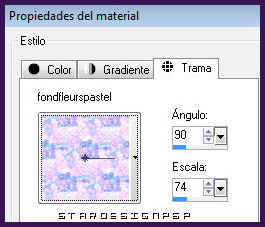
Activar el paño con las selecciones en canal alpha y dejarlo minimizado en la parte inferior
Selecciones_ Cargar o guardar selección_ Cargar selección de canal alpha
Buscar la selección 1
Aplicar
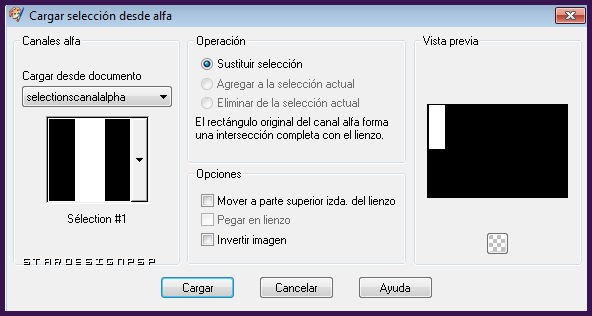
Capas_ Nueva capa de trama
Llenar la selección con la trama
Selecciones_ Anular selección
Efectos_ Complementos_ Alien Skin/ Eye Candy 5/ Impact/ Glass
En la parte inferior derecha clic sobre manage
Después en Settings manage clic sobre import
Buscar el preset presetglassprintemps en la carpeta donde lo has guardado
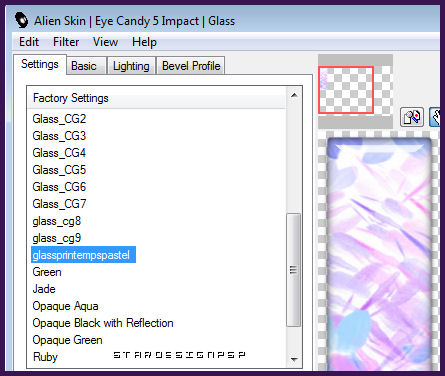
Capas_ Modo de capas_ Superposición
2.-
Selecciones_ Cargar o guardar selección_ Cargar selección de canal alpha
Buscar la selección 2
Capas_ Nueva capa de trama
Llenar con la trama la selección
Selecciones_ Anular selección
Efectos_ Complementos_ Alien Skin/ Eye Candy 5/ Impact/ Glass
Mismos valores que la vez anterior
Selecciones_ Cargar o guardar selección_ Cargar selección de canal alpha
Buscar la selección 3
Capas_ Nueva capa de trama
Llenar con el color blanco
Selecciones_ Modificar_ Contraer_ 2 pixeles
Edición_ Cortar
Capas_ Nueva capa de trama
Llenar la selección con la trama
Selecciones_ Anular selección
Capas_ Organizar_ Enviar abajo
Capas_ Modo de capas_ Diferencia
Situaros sobre la capa de arriba
Efectos_ Efectos 3D_ Sombra en el color negro
1_ 1_ 87_ 0
3.-
Selecciones_ Cargar o guardar selección_ Cargar selección de canal alpha
Buscar la selección 2 (de nuevo)
Capas_ Nueva capa de trama
Llenar con la trama
Selecciones_ Anular selección
Efectos_ Complementos_ Alien Skin/ Eye Candy 5/ Impact/ Glass
Mismos valores que la vez anterior
Imagen_ Espejo
Imagen_ Voltear
Selecciones_ Cargar o guardar selección_ Cargar selección de canal alpha
Buscar la selección 4
Capas_ Nueva capa de trama
Llenar con el color blanco
Selecciones_ Modificar_ Contraer_ 2 pixeles
Edición_ Cortar
Situaros sobre la capa de debajo
Edición_ Cortar
Capas_ Nueva capa de trama
Llenar con la trama
Selecciones_ Anular selección
Capas_ Modo de capas_ Diferencia
Situaros sobre la capa de arriba
Repetir la misma sombra que la vez anterior
4.-
Situaros sobre la segunda capa partiendo de la base en la pila de capas
(la de la selección 1)
Capas_ Duplicar
Imagen_ Espejo
Imagen_ Voltear
Selecciones_ Cargar o guardar selección_ Cargar selección de canal alpha
Buscar la selección 5
Capas_ Nueva capa de trama
Llenar con la trama
Selecciones_ Anular selección
Capas_ Duplicar
Imagen_ Espejo
5.-
Situaros sobre la capa de la base en la pila de capas
Selecciones_ Cargar o guardar selección_ Cargar selección de canal alpha
Buscar la selección 6
Selecciones_ Convertir selección en capa
Selecciones_ Anular selección
Capas_ Organizar_ Enviar al frente
Efectos_ Complementos_ Alien Skin/ Eye Candy 5/ Impact/ Glass
Mismos valores que la vez anterior
Opacidad al 84%
Situaros en la capa de la base en la pila de capas
Selecciones_ Cargar o guardar selección_ Cargar selección de canal alpha
Buscar la selección 7
Selecciones_ Convertir selección en capa
Selecciones_ Anular selección
Capas_ Organizar_ Enviar al frente
Efectos_ Complementos_ Alien Skin/ Eye Candy 5/ Impact/ Glass
Mismos valores que la vez anterior
Opacidad al 81%
Situaros sobre la capa de la base en la pila de capas
Selecciones_ Cargar o guardar selección_ Cargar selección de canal alpha
Buscar la selección 8
Selecciones_ Convertir selección en capa
Selecciones_ Anular selección
Capas_ Organizar_ Enviar al frente
Efectos_ Complementos_ Alien Skin/ Eye Candy 5/ Impact/ Glass
Mismos valores que la vez anterior
6.-
Capas_ Fusionar visibles
Selecciones_ Cargar o guardar selección_ Cargar selección de canal alpha
Buscar la selección 9
Capas_ Nueva capa de trama
Llenar con el color blanco
Activar la imagen paysage lavande
Edición_ Copiar
Selecciones_ Cargar o guardar selección_ Cargar selección de canal alpha
Buscar la selección 10
Capas_ Nueva capa de trama
Edición_ Pegar en la selección
Selecciones_ Anular selección
7.-
Selecciones_ Cargar o guardar selección_ Cargar selección de canal alpha
Buscar la selección 11
Capas_ Nueva capa de trama
Llenar con la textura
Selecciones_ Anular selección
Ajustar_ Nitidez_ Enfocar
Selecciones_ Cargar o guardar selección_ Cargar selección de canal alpha
Buscar la selección 12
Capas_ Nueva capa de trama
Llenar con el color blanco
Selecciones_ Anular selección
Capas_ Fusionar visibles
8.-
Selecciones_ Cargar o guardar selección_ Cargar selección de canal alpha
Buscar la selección 13
Capas_ Nueva capa de trama
Llenar con la textura
Selecciones_ Anular selección
Efectos_ Complementos_ Alien Skin/ Eye Candy 5/ Impact/ Glass
Mismos valores que la vez anterior
Capas_ Modo de capas_ Diferencia
Selecciones_ Cargar o guardar selección_ Cargar selección de canal alpha
Buscar la selección 14
Capas_ Nueva capa de trama
Llenar con el color blanco
Selecciones_ Anular selección
Efectos_ Complementos_ Alien Skin/ Eye Candy 5/ Impact/ Extrude
En la parte inferior derecha clic sobre manage
Después en Settings manage clic sobre import
Buscar el preset extrudepastelprintemps en la carpeta donde lo has guardado
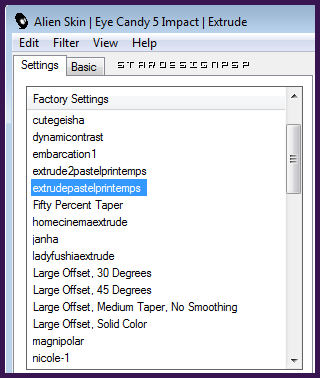
Efectos_ Efectos 3D_ Sombra en el color negro
5_ 0_ 87_ 9
9.-
Selecciones_ Cargar o guardar selección_ Cargar selección de canal alpha
Buscar la selección 15
Capas_ Nueva capa de trama
Llenar con el color blanco
Selecciones_ Anular selección
Capas_ Organizar_ Desplazar hacia abajo
Efectos_ Complementos_ Alien Skin/ Eye Candy 5/ Impact/ Extrude
En la parte inferior derecha clic sobre manage
Después en Settings manage clic sobre import
Buscar el preset extrudepastelprintemps2 en la carpeta donde lo has guardado
Clic sobre el preset en la lista_ Ok
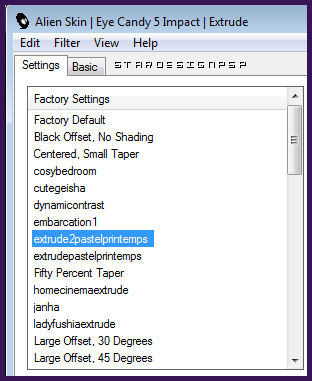
Efectos_ Efectos 3D_ Sombra en el color negro
1_ 6_ 87_ 9
Capas_ Duplicar
Efectos_ Efectos de la Imagen_ Desplazamiento
Desplazamiento Horizontal_ 312
Desplazamiento Vertical_ 0
Transparente_ Seleccionado
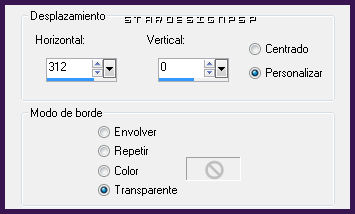
10.-
Activar el tube dentelleblanche
Edición_ copiar
Regresar a nuestro trabajo
Selecciones_ Cargar o guardar selección_ Cargar selección de canal alpha
Buscar la selección 14
Capas_ Nueva capa de trama
Edición_ Pegar en la selección
Selecciones_ Anular selección
Opacidad al 81%
Capas_ Fusionar visibles
Activar el tube objets decors
Copiar los objetos y colocarlos como en el modelo final
Activar el tube forme rose
Edición_ Copiar
Regresar a nuestro trabajo
Edición_ Pegar como nueva capa
Colocar en la parte superior, hacia la derecha
Ver modelo final
Opacidad al 68%
Activar el tube femme assise no941
Regresar a nuestro trabajo
Edición_ Pegar como nueva capa
Colocar sobre la mesa y en la parte de abajo, hacia la derecha
Ver modelo final
11.-
Activar el tube del texto
Edición_ Copiar
Regresar a nuestro trabajo
Edición_ Pegar como nueva capa
Colocar a la derecha
Ver modelo final
Capas_ Duplicar
Colocar a la izquierda, hacia arriba
Imagen_ Agregar bordes_ Simétrico_ 20 pixeles en el color blanco
Imagen_ Agregar bordes_ Simétrico_ 20 pixeles en un color que contraste
Activar la varita mágica_ Seleccionar el borde
Llenar con la trama pero con Escala_ 39
Selecciones_ Anular selección
Imagen_ Agregar bordes_ Simétrico_ 5 pixeles en el color #8142b8
Selecciones_ Anular selección
Firmar vuestro trabajo
Fusionar todo
Guardar en formato Jpg optimizado a 20
Vuestro trabajo ha terminado. Espero que os haya gustado tanto como a mi realizarlo. Os agradezco que me hayáis acompañado hasta el final, y os espero en el próximo tutorial.
©todos los derechos reservados
Creado el 20 de Marzo de 2011Roserika

